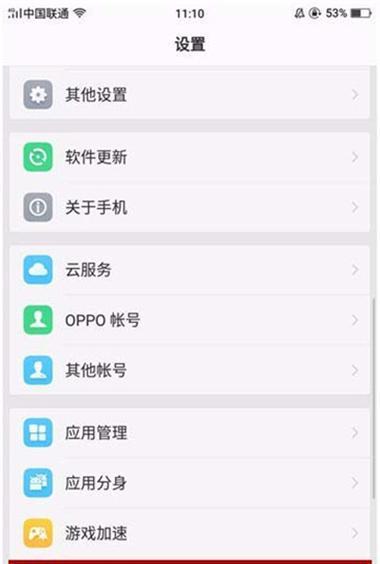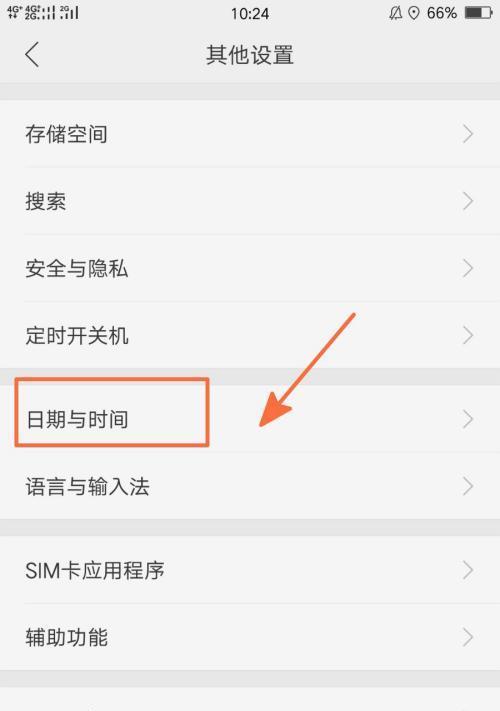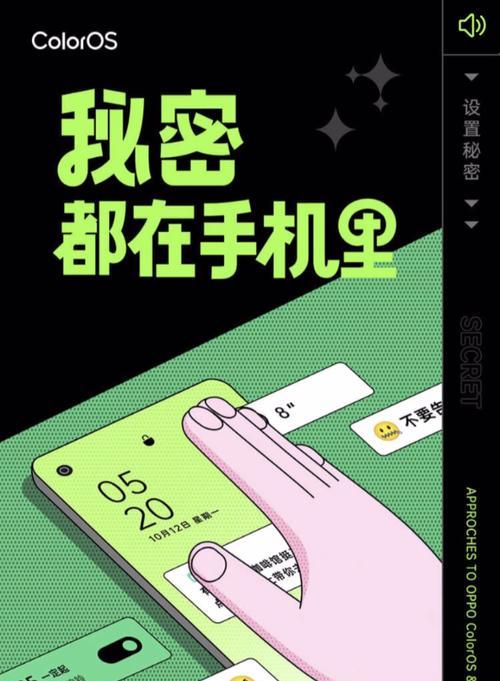手机作为我们日常生活中不可或缺的一部分,其设置过程的简便与否直接关系到用户的使用体验。OPPO手机凭借其出色的工业设计、人性化的操作界面和丰富的功能设置,在市场中广受欢迎。本文将详细指导您如何对OPPO手机进行个性化设置,让您的设备更加符合个人使用习惯。
开篇核心突出
在本文中,我们将会为您介绍OPPO手机设置的每一个关键步骤,从基础的网络连接到高级的个性化功能,确保即使是没有技术背景的用户也能轻松掌握。我们将按照逻辑顺序逐步分解设置过程,辅以必要的插图和实例,使您在阅读的同时即可上手操作。
基础设置篇
连接网络与账号
步骤一:启动手机并进行语言选择
1.首次使用OPPO手机时,需要选择手机界面的语言。打开手机,找到“设置”图标进入。
2.在“设置”菜单中选择“语言和地区”,然后点击“语言”。
3.从列表中选择您喜欢的语言并确认。
步骤二:连接Wi-Fi
1.在“设置”菜单中找到“网络和互联网”并点击。
2.选择“Wi-Fi”选项,然后打开Wi-Fi开关。
3.在可用网络列表中选择您的网络,输入密码后点击“连接”。
步骤三:登录OPPO账号
1.在“设置”中找到“账号”。
2.点击“登录账号”或“注册账号”。
3.按照提示输入邮箱、手机号码或创建新账号。
4.验证信息后,即可成功登录。
个性化基础设置
步骤四:设置时间与日期
1.进入“设置”菜单。
2.选择“日期和时间”,确保时间和日期自动设置功能是开启状态。
步骤五:开启隐私保护功能
1.在“设置”中选择“安全与隐私”。
2.开启“隐私保护”功能,设置解锁图案或密码以保护您的个人信息。
基础功能篇
步骤六:音量和亮度调整
1.在“设置”中找到“声音与振动”。
2.根据个人偏好调整铃声、通知音和媒体音量。
3.在同一菜单下,调整屏幕亮度或选择自动亮度。
步骤七:开启省电模式
1.进入“设置”后选择“电池”。
2.开启“省电模式”以延长电池使用时间。
高级设置篇
个性化界面与操作
步骤八:更改壁纸和主题
1.打开“设置”菜单并选择“显示”。
2.点击“壁纸”来更换您喜欢的静态或动态壁纸。
3.在“主题”选项中,您可以下载或更换手机的主题样式。
步骤九:设置手势操作
1.在“设置”中找到“操作与手势”。
2.开启或自定义手势操作,如“摇一摇”截图、三指下滑截屏等。
系统与安全篇
步骤十:进行系统更新
1.在“设置”菜单中选择“系统更新”。
2.点击“检查更新”并根据提示下载安装最新的系统更新包。
步骤十一:开启查找我的设备
1.选择“安全与隐私”中的“更多安全设置”。
2.启用“查找我的设备”功能,以便在设备丢失时能远程定位、锁定或擦除数据。
附加功能篇
步骤十二:备份与恢复
1.进入“设置”并选择“备份与恢复”。
2.按照提示备份您的数据到OPPO云或其他存储设备。
步骤十三:管理应用程序
1.在“设置”中找到“应用管理”。
2.查看已安装应用列表,管理应用权限,或进行应用清理。
常见问题解答
Q1:如何快速重启手机?
答:通常可以通过同时按住电源键和音量减键来快速重启OPPO手机。
Q2:如果我不小心忘记了手机解锁密码怎么办?
答:您可以尝试使用备份的OPPO账号进行解锁,或者进入“找回密码”功能重设密码。如仍无法解决,建议联系OPPO官方客服获取帮助。
综上所述
通过以上的介绍,您已经掌握如何对OPPO手机进行全面的基础和高级设置。无论是个性化界面、增强安全性,还是便捷的系统功能,OPPO手机都能够满足您的需求。希望本文能够帮助您更好地使用OPPO手机,享受智能科技带来的便利。如果您还有任何疑问或需要进一步的帮助,请随时访问OPPO官方支持网站或咨询OPPO客服。